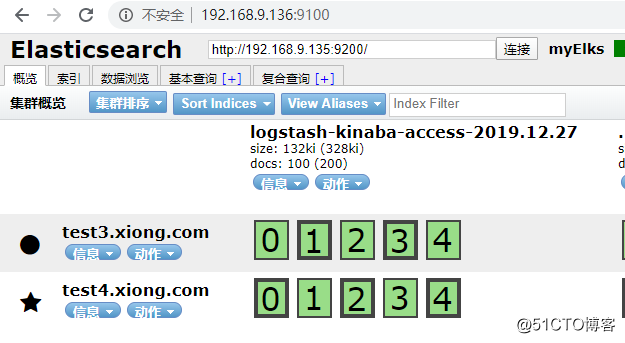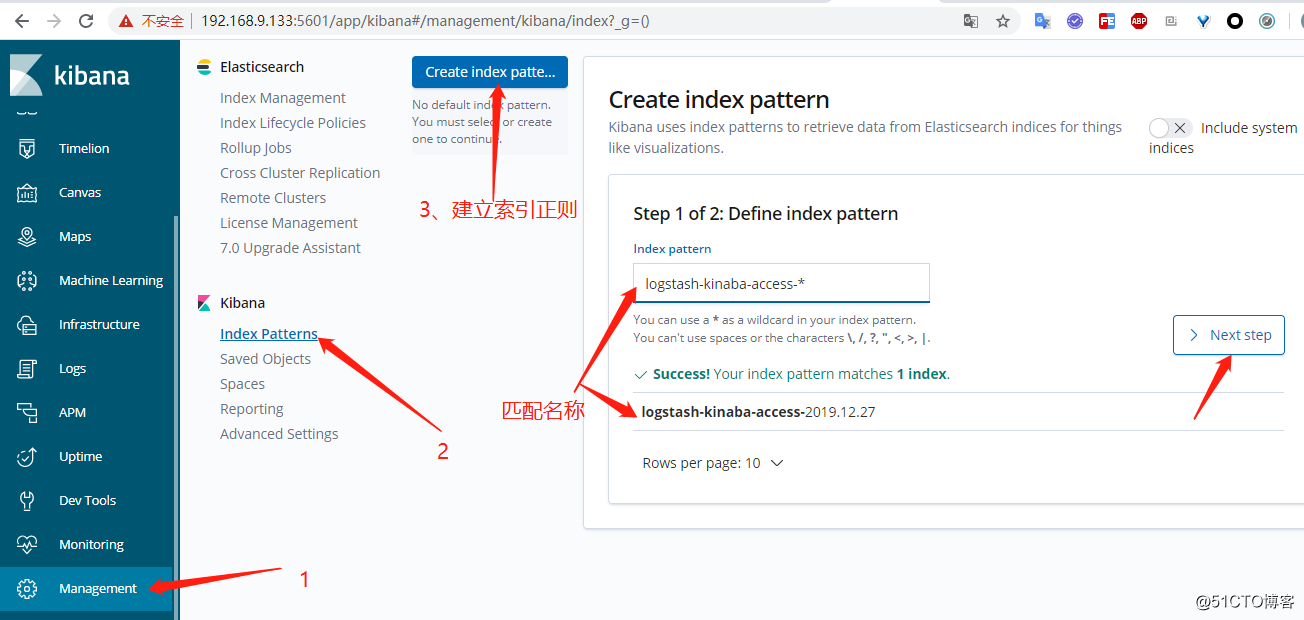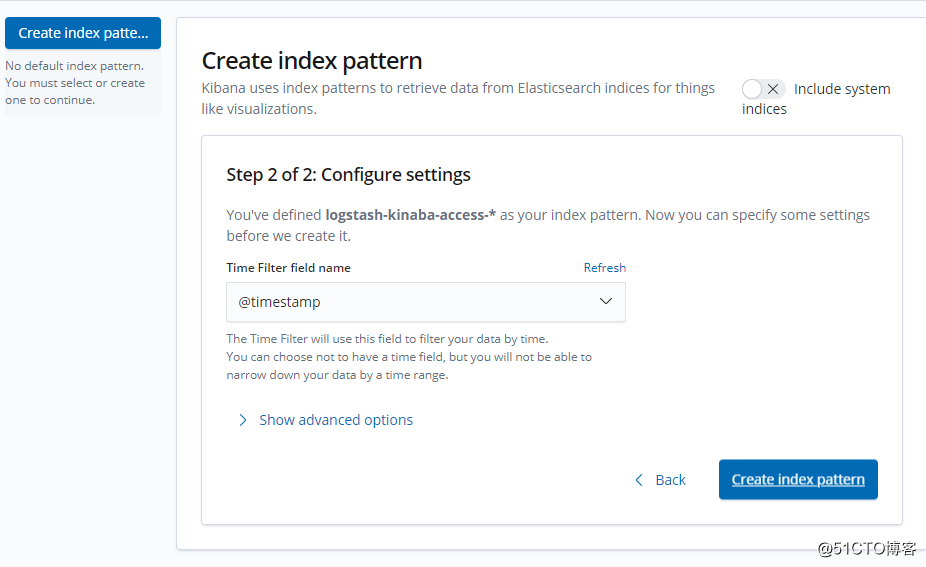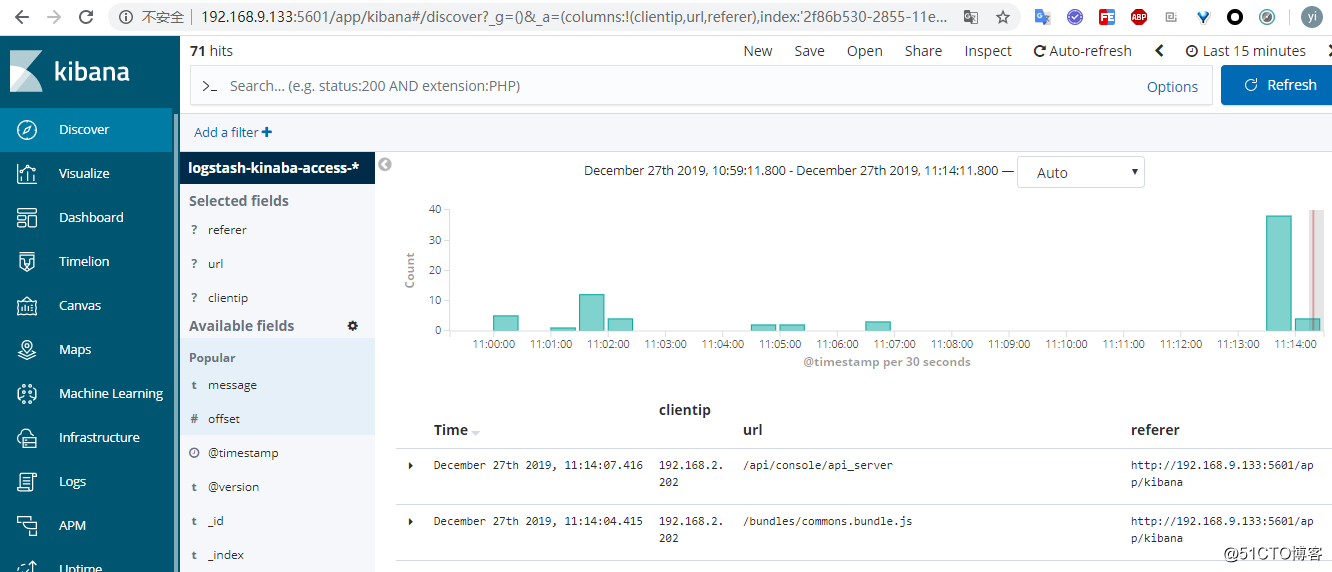架构目标
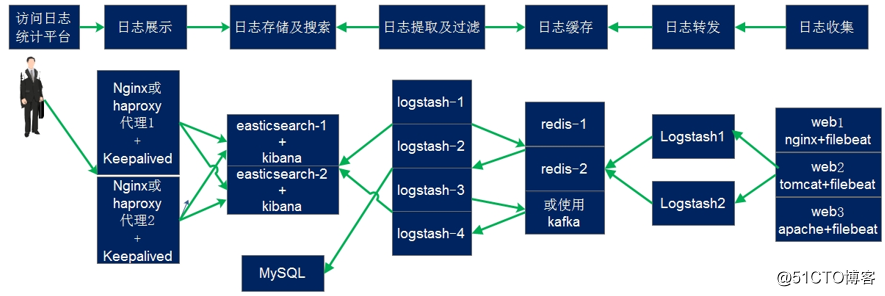
说明
系统: CentOS Linux release 7.5.1804
ELK版本: filebeat-6.8.5-x86_64.rpm, logstash-6.8.5.rpm, elasticsearch-6.8.5.rpm, kibana-6.8.5-x86_64.rpm kafka_2.11-2.0.0 zookeeper-3.4.12
| 地址 | 名称 | 功能, 按图左至右 |
|---|---|---|
| 192.168.9.133 | test1.xiong.com | nginx + 虚拟主机 + filebeat |
| 192.168.9.134 | test2.xiong.com | nginx + 虚拟主机 + filebeat |
| 192.168.9.135 | test3.xiong.com | elasticsearch + kibana + logstash |
| 192.168.9.136 | test4.xiong.com | elasticsearch + kibana + logstash |
| 192.168.9.137 | test5.xiong.com | redis + logstash (这里使用kafka) |
| 192.168.9.138 | test6.xiong.com | redis + logstash (这里使用kafka) |
实践并不需要这么多 准备4台即可
1、配置
1.1、主机名
~]# cat /etc/hosts
192.168.9.133 test1.xiong.com
192.168.9.134 test2.xiong.com
192.168.9.135 test3.xiong.com
192.168.9.136 test4.xiong.com
192.168.9.137 test5.xiong.com
192.168.9.138 test6.xiong.com
# 关闭防火墙 以及selinux
systemctl stop firewalld
sed -i '/SELINUX/s/enforcing/disabled/' /etc/selinux/config
~]# crontab -l # 时间同步
*/1 * * * * /usr/sbin/ntpdate pool.ntp.org &>/dev/null
# 安装jdk 135, 136, 137, 138需要安装
~]# tar xf jdk-8u181-linux-x64.tar.gz -C /usr/java/
cd /usr/java/
ln -sv jdk1.8.0_181/ default
ln -sv default/ jdk
# 设置打开文件的个数
echo "* hard nofile 65536" >> /etc/security/limits.conf
echo "* soft nofile 65536" >> /etc/security/limits.conf
java]# cat /etc/profile.d/java.sh
export JAVA_HOME=/usr/java/jdk
export PATH=$JAVA_HOME/bin:$PATH
java]# source /etc/profile.d/java.sh
java]# java -version
java version "1.8.0_181"
Java(TM) SE Runtime Environment (build 1.8.0_181-b13)
Java HotSpot(TM) 64-Bit Server VM (build 25.181-b13, mixed mode)1.2、服务端安装elk
这里配置主机 9.135、9.136
# 安装服务端的ELK
~]# rpm -vih elasticsearch-6.8.5.rpm kibana-6.8.5-x86_64.rpm logstash-6.8.5.rpm
# 修改配置
~]# cd /etc/elasticsearch
# 修改完之后同步,只需要修改Network.host\node.name
elasticsearch]# grep -v "^#" elasticsearch.yml
cluster.name: myElks # 集群名称
node.name: test3.xiong.com # 根据主机修改主机名
path.data: /opt/elasticsearch/data # 数据目录
path.logs: /opt/elasticsearch/logs # 日志目录
network.host: 0.0.0.0
network.publish_host: 192.168.9.136 # 监听地址
# 发现地址ping
discovery.zen.ping.unicast.hosts: ["192.168.9.135", "192.168.9.136"]
# 最小需要多少个节点 节点数计算 (N/2)+1
discovery.zen.minimum_master_nodes: 2
# 开启跨域访问支持
http.cors.enabled: true
http.cors.allow-origin: "*"
# 修改数据目录以及日志 注意权限问题
elasticsearch]# mkdir /opt/elasticsearch/{data,logs} -pv
elasticsearch]# chown elasticsearch.elasticsearch /opt/elasticsearch/ -R
# 修改启动文件
elasticsearch]# vim /usr/lib/systemd/system/elasticsearch.service
# 在[Service]下添加环境变量
Environment=JAVA_HOME=/usr/java/jdk # 指定java家目录
LimitMEMELOCK=infinity # 最大化使用内存
elasticsearch]# vim jvm.options # 修改启动的jvm内存,这里应该为内存的一半或不大于30G
-Xms2g
-Xmx2g
# 启动服务 需要注意的是两台主机都需要同样配置, 可以使用ansible之类的工具
systemctl daemon-reload
systemctl enable elasticsearch.service
systemctl restart elasticsearch
# 检查服务端口是否监听成功, 或查看 systemctl status elasticsearch
elasticsearch]# ss -tnl | grep 92
LISTEN 0 128 ::ffff:192.168.9.136:9200 :::*
LISTEN 0 128 ::ffff:192.168.9.136:9300 :::*
# 查看主机是否加入集群
elasticsearch]# curl 192.168.9.135:9200/_cat/nodes
192.168.9.136 7 95 1 0.00 0.06 0.11 mdi * test4.xiong.com
192.168.9.135 7 97 20 0.45 0.14 0.09 mdi - test3.xiong.com
# 查看master
elasticsearch]# curl 192.168.9.135:9200/_cat/master
fVkp7Ld3RDGmWlGpm6t7kg 192.168.9.136 192.168.9.136 test4.xiong.com1.2.1、安装插件head
# 两台主机 9.135 9.136 安装
1、安装nmp
]# yum -y install epel-release # 需要先安装epel源
]# yum -y install npm
2、安装elasticsearch-head插件
]# cd /usr/local/src/
]# git clone git://github.com/mobz/elasticsearch-head.git
]# cd /usr/local/src/elasticsearch-head/
elasticsearch-head ]# npm install grunt -save # 生成执行文件
elasticsearch-head]# ll node_modules/grunt # 确定文件是否产生
elasticsearch-head ]# npm install
3、启动head
node_modules]# nohup npm run start &
ss -tnl | grep 9100 # 查看端口是否存在,存在之后直接访问web
9.135:9100 与9.136:9100 可以只配一台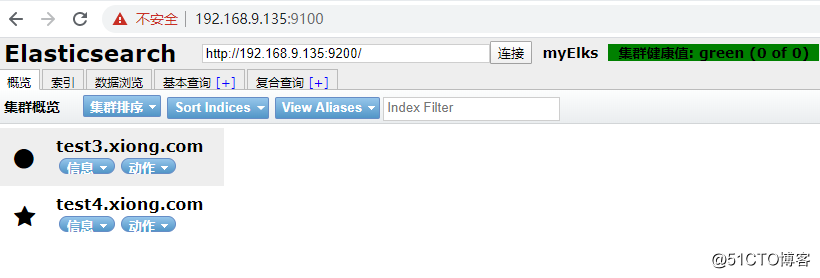
1.2.2、配置kibana
kibana]# grep -v "^#" kibana.yml | grep -v "^$"
server.port: 5601
server.host: "0.0.0.0"
server.name: "test3.xiong.com" # 另一台只需要修改主机名
elasticsearch.hosts: ["http://192.168.9.135:9200", "http://192.168.9.135:9200"]
kibana]# systemctl restart kibana
kibana]# ss -tnl | grep 5601 # 检查端口是否监听
LISTEN 0 128 *:5601 *:* 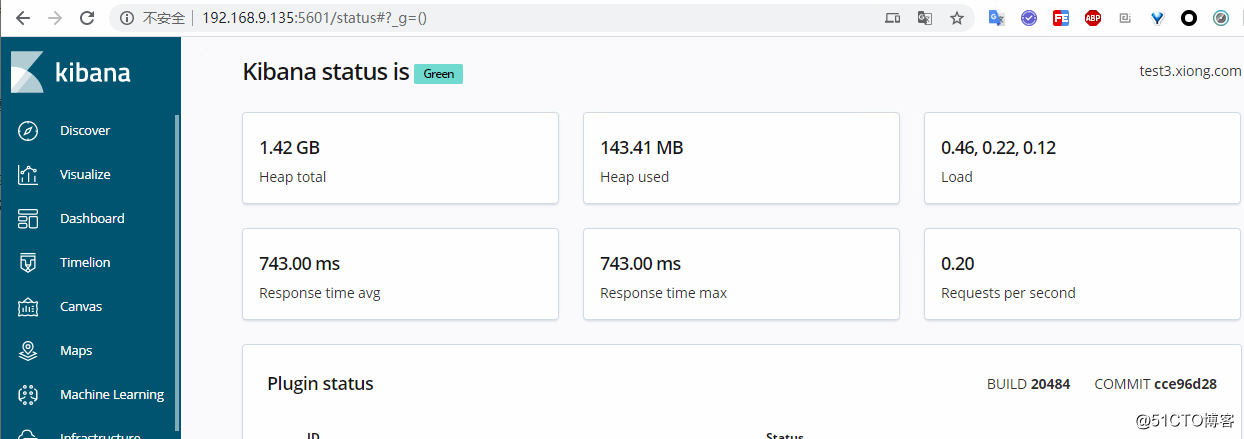
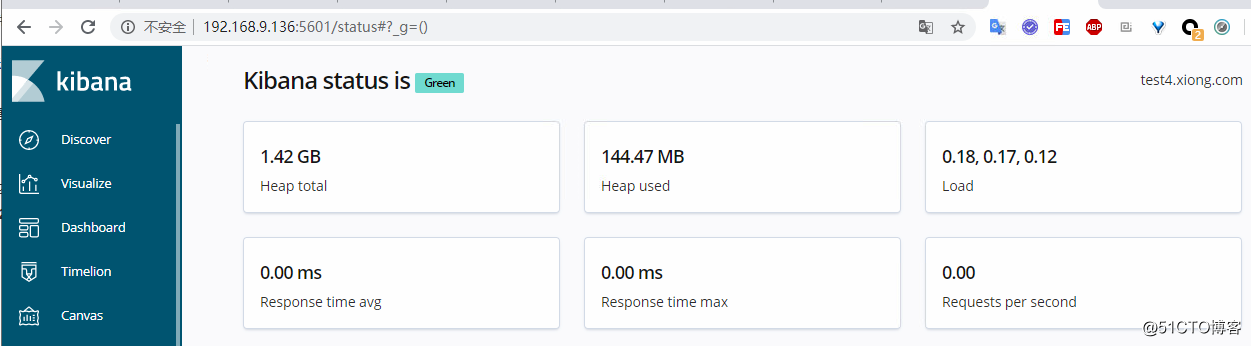
1.2.3、配置logstash
logstash]# vim /etc/default/logstash
JAVA_HOME="/usr/java/jdk" # 增加java环境变量1.3、nginx+filebeat
主机: 192.168.9.133, 9.134
1.3.1、安装
~]# cat /etc/yum.repos.d/nginx.repo # 配置nginx yum源
[nginx-stable]
name=nginx stable repo
baseurl=http://nginx.org/packages/centos/$releasever/$basearch/
gpgcheck=1
enabled=1
gpgkey=https://nginx.org/keys/nginx_signing.key
module_hotfixes=true
[nginx-mainline]
name=nginx mainline repo
baseurl=http://nginx.org/packages/mainline/centos/$releasever/$basearch/
gpgcheck=1
enabled=0
gpgkey=https://nginx.org/keys/nginx_signing.key
module_hotfixes=true
~]# yum -y install nginx
~]# rpm -vih filebeat-6.8.5-x86_64.rpm 1.3.2、将日志修改为json格式
]# vim /etc/nginx/nginx.conf
http {
# 添加日志格式, log_format
log_format access_json '{"@timestamp":"$time_iso8601",'
'"host":"$server_addr",'
'"clientip":"$remote_addr",'
'"size":$body_bytes_sent,'
'"responsetime":$request_time,'
'"upstreamtime":"$upstream_response_time",'
'"upstreamhost":"$upstream_addr",'
'"http_host":"$host",'
'"url":"$uri",'
'"domain":"$host",'
'"xff":"$http_x_forwarded_for",'
'"referer":"$http_referer",'
'"status":"$status"}';
}
server { # 在server段中使用
access_log /var/log/nginx/default_access.log access_json;
}
~]# vim /etc/nginx/nginx.conf 两台nginx都需要添加
# http段中添加, 另外一台当备份,
upstream kibana {
server 192.168.9.135:5601 max_fails=3 fail_timeout=30s;
server 192.168.9.136:5601 backup;
}
~]# vim /etc/nginx/conf.d/two.conf
server {
listen 5601;
server_name 192.168.9.133; # 注意修改主机地址
access_log /var/log/nginx/kinaba_access.log access_json;
location / {
proxy_pass http://kibana;
}
}1.4、logstash+kafka
主机: 192.168.9.137, 9.138
1.4.1、安装kafka
1、 安装jdk 版本1.8
2、安装kafka与zookeeper 注意: 安装两台机器除了监听地址,其它保持一致
mv kafka_2.11-2.0.0/ zookeeper-3.4.12/ /opt/hadoop/
cd /opt/hadoop/
ln -sv kafka_2.11-2.0.0/ kafka
ln -sv zookeeper-3.4.12/ zookeeper
cd /opt/hadoop/kafka/config
vim server.properties # 修改监听地址
listeners=PLAINTEXT://192.168.9.138:9092
log.dirs=/opt/logs/kafka_logs
vim zookeeper.properties
dataDir=/opt/logs/zookeeper
将/opt/hadoop/zookeeper/conf/zoo_sample.cfg 复制为zoo.cfg
vim /opt/hadoop/zookeeper/conf/zoo.cfg
dataDir=/opt/logs/zookeeperDataDir
mkdir /opt/logs/{zookeeper,kafka_logs,zookeeperDataDir} -pv
chmod +x /opt/hadoop/zookeeper/bin/*.sh
chmod +x /opt/hadoop/kafka/bin/*.sh
3、自启
cat kafka.service
[Unit]
Description=kafka 9092
# 定义kafka.server 应该在zookeeper之后启动
After=zookeeper.service
# 强依赖, 必须zookeeper先启动
Requires=zookeeper.service
[Service]
Type=simple
Environment=JAVA_HOME=/usr/java/default
Environment=KAFKA_PATH=/opt/hadoop/kafka:/opt/hadoop/kafka/bin
ExecStart=/opt/hadoop/kafka/bin/kafka-server-start.sh /opt/hadoop/kafka/config/server.properties
ExecStop=/opt/hadoop/kafka/bin/kafka-server-stop.sh
Restart=always
[Install]
WantedBy=multi-user.target
cat zookeeper.service
[Unit]
Description=Zookeeper Service
After=network.target
ConditionPathExists=/opt/hadoop/zookeeper/conf/zoo.cfg
[Service]
Type=forking
Environment=JAVA_HOME=/usr/java/default
ExecStart=/opt/hadoop/zookeeper/bin/zkServer.sh start
ExecStop=/opt/hadoop/zookeeper/bin/zkServer.sh stop
Restart=always
[Install]
WantedBy=multi-user.target
4、启动
mv kafka.service zookeeper.service /usr/lib/systemd/system
systemctl restart zookeeper kafka
systemctl status zookeeper
systemctl status kafka
ss -tnl
LISTEN 0 50 ::ffff:192.168.9.138:9092 :::*
LISTEN 0 50 :::2181 :::*
LISTEN 0 50 ::ffff:192.168.9.137:9092 :::*1.4.2、安装logstash
1、安装logstash
rpm -ivh logstash-6.8.5.rpm
# 或直接yum安装\ 创建repo仓库
]# vim /etc/yum.repos.d/logstash.repo
[logstash-6.x]
name=Elastic repository for 6.x packages
baseurl=https://artifacts.elastic.co/packages/6.x/yum
gpgcheck=1
gpgkey=https://artifacts.elastic.co/GPG-KEY-elasticsearch
enabled=1
autorefresh=1
type=rpm-md
2、配置logstash启动文件
sed -i "1a\JAVA_HOME="/usr/java/jdk"" /etc/default/logstash 2、日志收集
2.1、配置nginx-filebeat
# 查看nginx上 filebeat配置 地址: 192.168.9.133
~]# grep -v "#" /etc/filebeat/filebeat.yml | grep -v "^$"
filebeat.inputs:
- type: log
enabled: true
paths:
- /var/log/nginx/kinaba_access.log # 注意这个文件需要给755权限
exclude_lines: ['^DBG']
exclude_files: ['.gz$']
fields:
type: kinaba-access-9133
ip: 192.168.9.133
filebeat.config.modules:
path: ${path.config}/modules.d/*.yml
reload.enabled: false
setup.template.settings:
index.number_of_shards: 3
output.logstash:
hosts: ["192.168.9.137:5044"]
worker: 2 # 开启两个工作线程2.2、配置logstash
~]# cat /etc/logstash/conf.d/nginx-filebeats.conf
input {
beats {
port => 5044
codec => "json"
}
}
output {
# stdout { # 养成习惯 先打印 rubydebug输出至屏幕,然后在添加kafka
# codec => "rubydebug"
# }
kafka {
bootstrap_servers => "192.168.9.137:9092"
codec => "json"
topic_id => "logstash-kinaba-nginx-access"
}
}
# 屏幕输出: /usr/share/logstash/bin/logstash -f nginx-filebeats.conf
# 检查: /usr/share/logstash/bin/logstash -f nginx-filebeats.conf -t
# 重启logstash
# 查看日志:tailf /var/log/logstash/logstash-plain.log
# 查看主题
~]# /opt/hadoop/kafka/bin/kafka-topics.sh --list --zookeeper 192.168.9.137:2181
logstash-kinaba-nginx-access
# 查看主题内容
~]# /opt/hadoop/kafka/bin/kafka-console-consumer.sh --bootstrap-server 192.168.9.137:9092 --topic logstash-kinaba-nginx-access --from-beginning
{"host":{"architecture":"x86_64","containerized":false,"os":{"version":"7 (Core)","codename":"Core","platform":"centos","family":"redhat","name":"CentOS Linux"},"name":"test1.xiong.com","id":"e70c4e18a6f243c69211533f14283599"},"@timestamp":"2019-12-27T02:06:17.326Z","log":{"file":{"path":"/var/log/nginx/kinaba_access.log"}},"fields":{"type":"kinaba-access-9133","ip":"192.168.9.133"},"message":"{\"@timestamp\":\:\"-\",\"referer\":\"http://192.168.9.133:5601/app/timelion\",\"status\":\"304\"}","source":"/var/log/nginx/kinaba_access.log","@version":"1","offset":83382,"beat":{"version":"6.8.5","hostname":"test1.xiong.com","name":"test1.xiong.com"},"prospector":{"type":"log"},"input":{"type":"log"},"tags":["beats_input_codec_plain_applied"]}2.3、ELK上的logstash
# 主机: 192.168.9.135
]# cat /etc/logstash/conf.d/logstash-kinaba-nginx.conf
input {
kafka {
bootstrap_servers => "192.168.9.137:9092"
decorate_events => true
consumer_threads => 2
topics => "logstash-kinaba-nginx-access"
auto_offset_reset => "latest"
}
}
output {
# stdout { # 养成好习惯,每次都必打印
# codec => "rubydebug"
# }
if [fields][type] == "kinaba-access-9133" {
elasticsearch {
hosts => ["192.168.9.135:9200"]
codec => "json"
index => "logstash-kinaba-access-%{+YYYY.MM.dd}"
}
}
}
# 屏幕输出: /usr/share/logstash/bin/logstash -f logstash-kinaba-nginx.conf
# 检查: /usr/share/logstash/bin/logstash -f logstash-kinaba-nginx.conf -t
# 查看日志:tailf /var/log/logstash/logstash-plain.log
# 重启logstash
# 静待一会, 多访问几次web, 然后在查看索引
~]# curl http://192.168.9.135:9200/_cat/indices
green open logstash-kinaba-access-2019.12.27 AcCjLtCPTryt6DZkl5KbPw 5 1 100 0 327.7kb 131.8kb